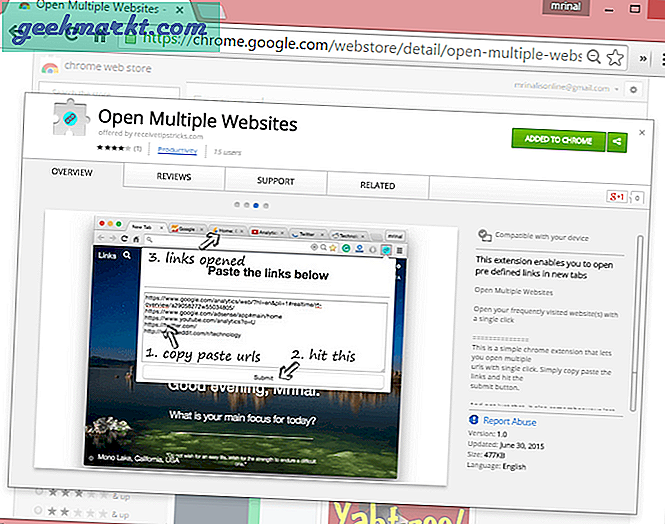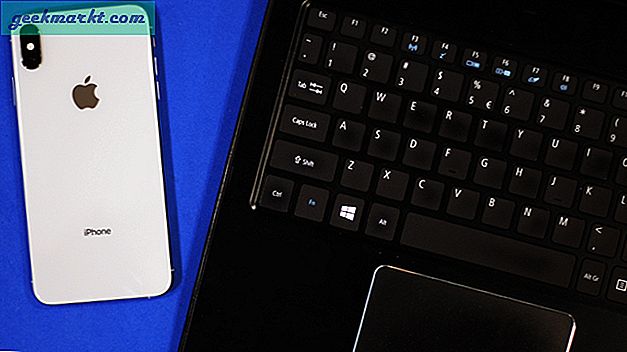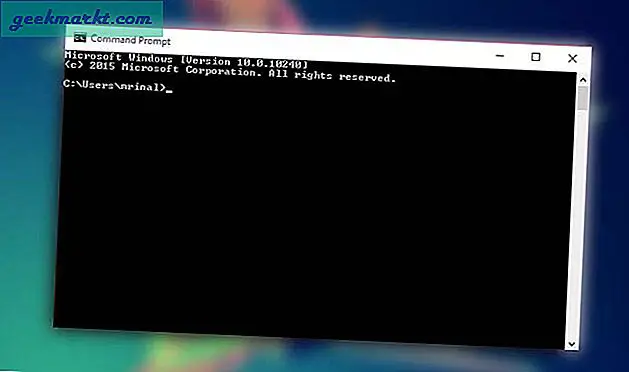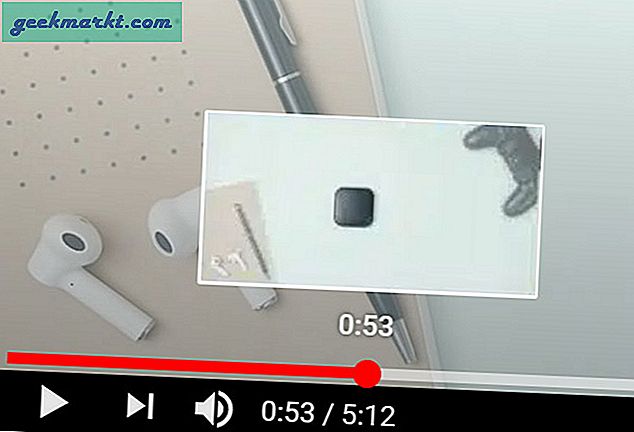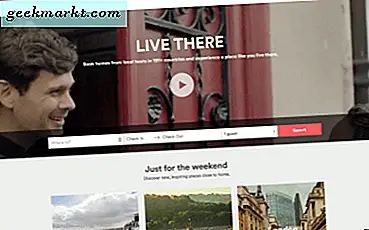Det är en bisarr situation att hitta dig i men du skulle bli förvånad över hur många människor som upplever detta. Tänk på scenen, starta datorn när du går för att fixa en kaffe och kom tillbaka för att se hela skrivbordet på skrivbordet upp och ner. När du väl är över chocken sitter du där och undrar vad du ska göra. Tja undra inte mer, denna handledning visar dig vad du ska göra när din Windows-datorskärm visas upp och ner.
Jag måste erkänna att jag vet ganska mycket om denna situation. Ett av de knep vi brukade spela på nybörjare i mitt gamla IT-jobb var att vända på skrivbordet när de var borta från skrivbordet. Det var delvis straff för att inte låsa datorn när de inte var på deras skrivbord och dels för att se om de visste vad de skulle göra. Det slutade vanligtvis i dem som frågade om hjälp.
Om du befinner dig i denna situation, oroa dig inte. Det finns tre enkla sätt att du kan vända skrivbordet upp till höger och komma tillbaka till jobbet. Jag ska visa er alla. Jag kommer också att visa dig några andra vanliga IT-pranks vi brukade spela på newbros och vad vi ska göra med dem också.
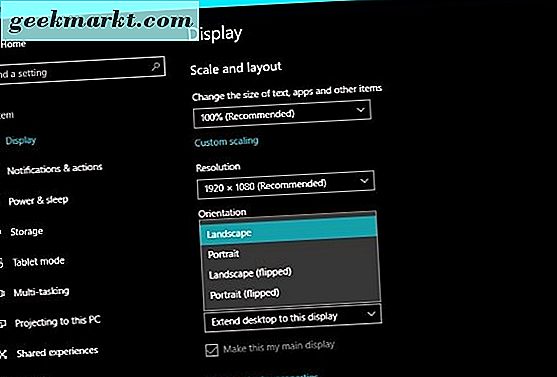
Windows skrivbord upp och ner
Det finns en snabbtangent för att ändra orientering av ett Windows-skrivbord, en grafisk inställning och en Windows-inställning.
Om du använder en enda bildskärm kan du ändra orienteringen genom att trycka på Ctrl + Alt + nedåtpil. Det fungerar dock inte för multi-monitor setup. För att ställa in det igen, tryck Ctrl + Alt + uppåtpil. Du kan också ändra visningen i det horisontella planet med Ctrl + Alt + vänsterpil eller Ctrl + Alt + högerpil.
Oavsiktligt tryck på en av dessa kombinationer är det vanliga sättet att någon hittar sin Windows-datorskärm upp och ner. Vanligtvis, om du är rasande att skriva, har du ingen aning om vad som hände, så nu gör du det.
Ett annat sätt att få din Windows-datorskärm att visas upp och ner är genom Windows-inställningsmenyn.
- Högerklicka på ett tomt utrymme på skrivbordet och välj Displayinställningar.
- Välj rullgardinsmenyn under Orientering.
- Välj Landskap (vänd) eller Stående (vänd).
- Bekräfta eller återställ inställningen när du blir ombedd.
Det här gör samma sak som tangentbordsgenväg men fungerar även med flera bildskärmar.
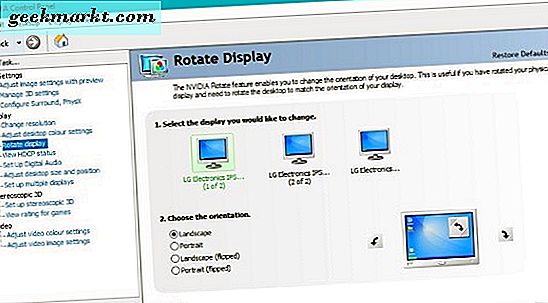
Det sista sättet att vända ditt Windows-skrivbord är att använda själva grafikkdrivrutinen. Jag har ett Nvidia-kort så kommer det att demonstreras med det. AMD kommer att skilja sig något.
- Högerklicka på ett tomt utrymme på skrivbordet och välj Nvidia Control Panel.
- Välj Rotera display under Display i vänstra menyn.
- Välj den bildskärm du vill vända och välj Landskap (vänd) eller Stående (vänd).
Detta gör samma sak som Windows-inställningen men inom grafikprogrammet.
Andra IT-trick du kan se
Om du startar ett nytt IT-jobb, är det bara ett av de många knep som du sannolikt kommer att möta när du ser ett vänd skrivbord. Det finns tre andra knep vi brukade spela ofta på nybörjare. Linux uppgraderingen, använder ett spök tangentbord för att röra med dem och ställa in skrivbordet som bakgrund. Alla erbjuder olika nivåer av humor och lite utmaning för nybörjaren. Det här är vad du ska göra om du ser dem.
Linux uppgraderingen
Om måldatorn har en DVD-enhet, fungerar den här bra. Du får en Linux live DVD och installerar den på datorn. När du är laddad tar du bort genvägsinstallationen från skrivbordet. Lägg ett notat eller anteckning på tangentbordet som berättar användaren att de har uppgraderats till Linux som en del av skrivbordsförbättringsprogrammet eller några sådana.
Sedan när du sätter dig ner vid ditt skrivbord presenteras du med Linux-skrivbordet och undrar vad du gör på jorden nu. Självklart behöver du bara kontrollera DVD-enheten för att se till att Live DVD inte längre är närvarande och starta om datorn.
Det trådlösa tangentbordet trick
Det här är en klassiker i de flesta IT-avdelningar jag någonsin har jobbat med. Om du sitter på din dator börjar det plötsligt fungera konstigt, titta runt om dig för någon som knackar på ett trådlöst tangentbord. Kontrollera sedan alla bakåtvända USB-slitsar för trådlösa donglar. Allt du behöver göra här är att koppla bort dongeln för att återfå kontrollen över din dator.
Skrivbords tapet trick
Av alla nya starttrickor tycker jag att det här är den mest meningsfulla men också den mest underhållande. Vad händer är en administratörsloggar till din dator och tar en 1: 1 skärmdump av skrivbordet. De tar bort alla ikoner från skrivbordet och använder skärmdumpen som bakgrundsbild. Så när du loggar in ser det ut att dina mappar och genvägar är alla närvarande men inte gör någonting när du klickar på dem.
Detta fungerade bäst i XP och Windows 7 när du kunde dölja aktivitetsfältet men fungerar inte så bra i Windows 8.1 eller Windows 10 som du inte kan dölja. Se till att mapparna är närvarande eller ändra skrivbordsunderlägget om du har administratörsbehörighet till din dator.